- Desde la pantalla inicio, toca el ícono Messaging.

- Toca el ícono New message.
Importante: para añadir más destinatarios, simplemente ingresa los contactos adicionales en el campo o toca el ícono Add para navegar por tu lista de contactos. Para quitar un nombre, toca remove al lado del nombre o contacto.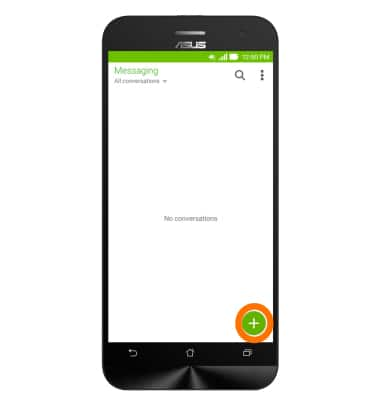
- Ingresa el número o contacto que desees, luego toca el campo Message.
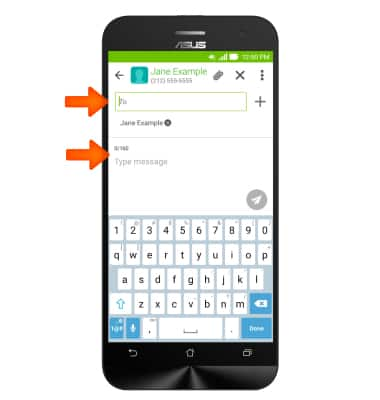
- Escribe el mensaje deseado. Para añadir un archivo adjunto, toca el ícono Attachment y navega hasta la imagen deseada.
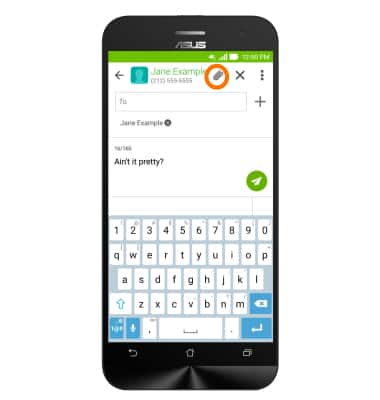
- Para enviar el mensaje, toca el ícono Send.
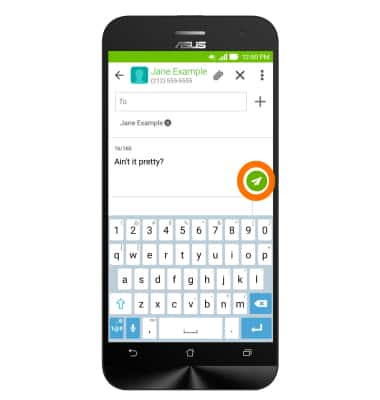
- Al recibir un nuevo mensaje, aparecerá un nuevo ícono Message en la barra de notificaciones.

- Para leer un nuevo mensaje, desde la pantalla principal toca el ícono Messaging.

- Toca el mensaje deseado para leerlo.
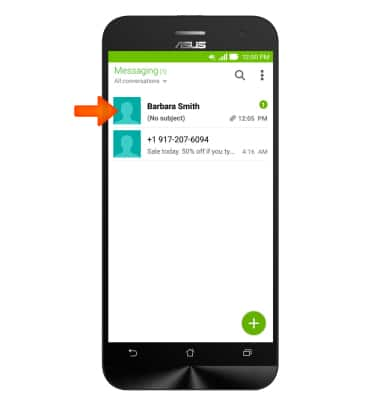
- Para guardar el adjunto, toca el espacio vacío alrededor de la imagen para abrir las opciones del mensaje.
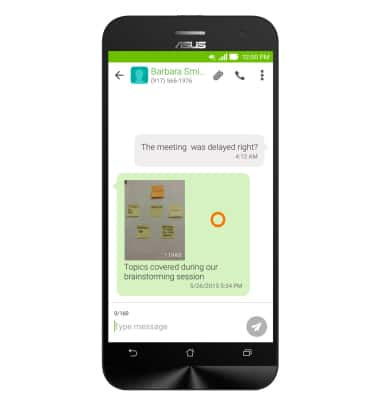
- Toca Save attachment para guardar la imagen en el dispositivo.
Importante: para ver un adjunto guardado, desde la pantalla principal, toca Gallery y luego selecciona el álbum Downloads.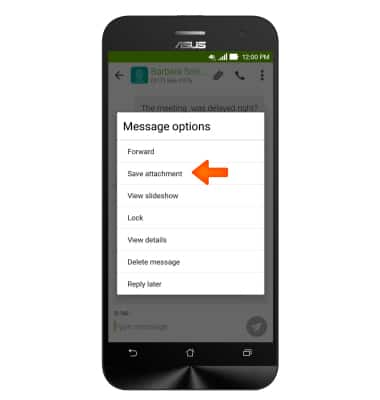
- Para responder, toca el campo Message para ingresar tu mensaje.
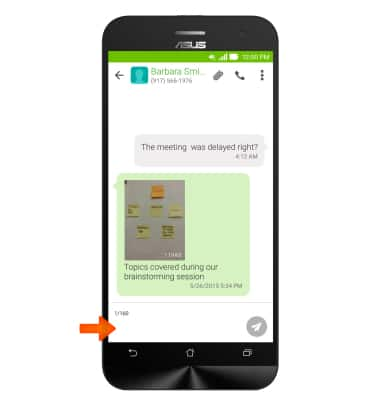
- Toca el ícono Send para enviar el mensaje de respuesta.
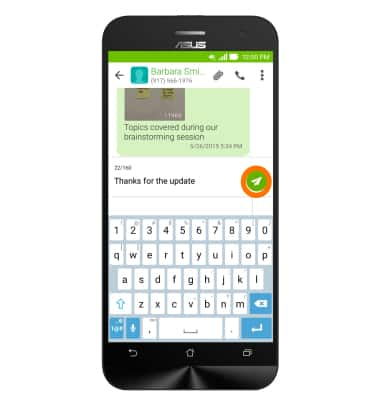
- Para reenviar, desde el menú Message Options, toca Forward.
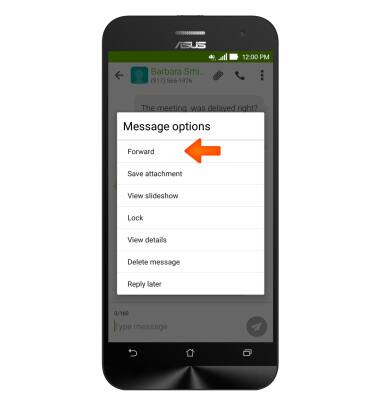
- Ingresa el contacto deseado y toca Send.
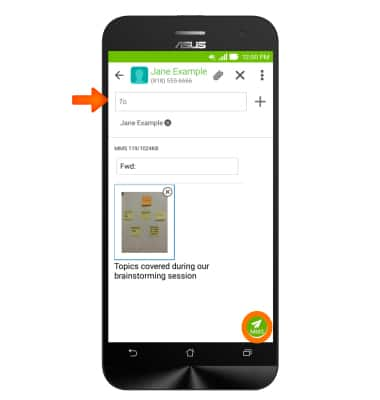
- Para eliminar uno o más mensajes de una conversación, toca el ícono menu.
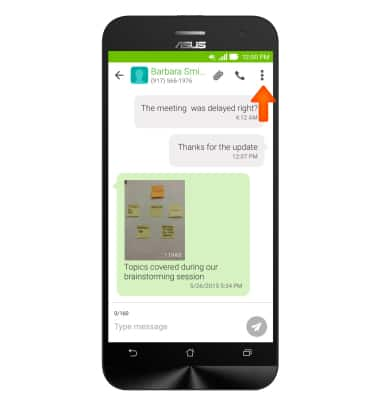
- Selecciona el/los mensaje(s) deseado(s), luego toca el ícono Delete.
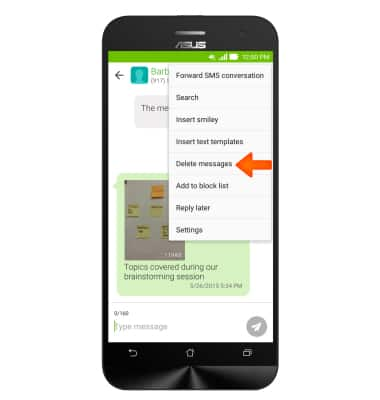
- Toca Delete messages.
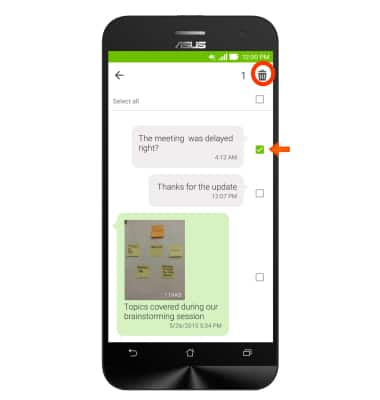
- Toca Delete para confirmar.
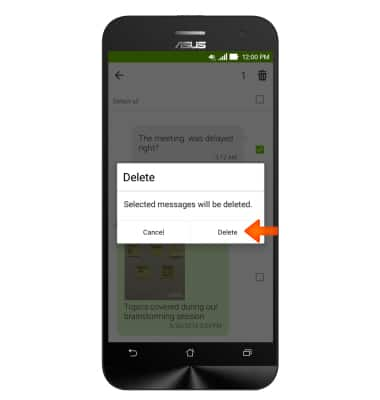
- Para eliminar un hilo de conversación completo, desde la lista de mensajes, mantén oprimida la conversación deseada.
Importante: también puedes eliminar varios hilos al tocar el ícono Menu y toca Delete threads. Selecciona loshilos que quieres eliminar.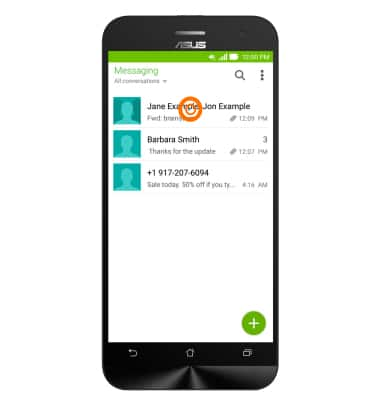
- Toca Delete para confirmar.
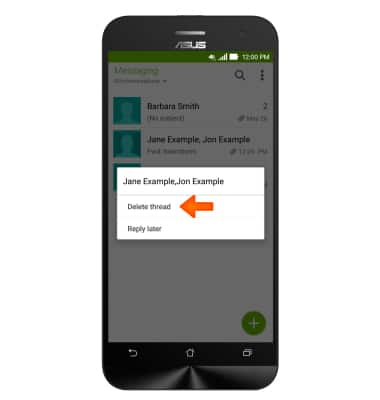
Enviar y recibir mensajes
ASUS ZenFone 2E (Z00D)
Enviar y recibir mensajes
Crea y responde mensajes de texto (SMS) o mensajes con imágenes (MMS), añade, guarda, mira adjuntos recibidos y más.

0:00
INSTRUCTIONS & INFO
